Ubuntu to idealny system operacyjny dla zaawansowanych użytkowników i tych, którzy chcą mieć pełną swobodę dostępu do niezliczonej liczby programów i korzystania z systemu macOS.
Zawiera różnorodne oprogramowanie, które zapewnia aplikacje dla komputerów stacjonarnych, w tym różne języki programowania, oprogramowanie e-mail, serwery internetowe, programy dostępu do Internetu i inne, które obsługują system Linux.
Jednak Ubuntu zajmuje ogromną część miejsca na dysku. A jeśli spotkasz komputer Mac wyświetla komunikat, że nie ma wystarczającej ilości miejsca na dysku, Trzeba odinstaluj Ubuntu na Macu. Czytaj dalej, aby się dowiedzieć.
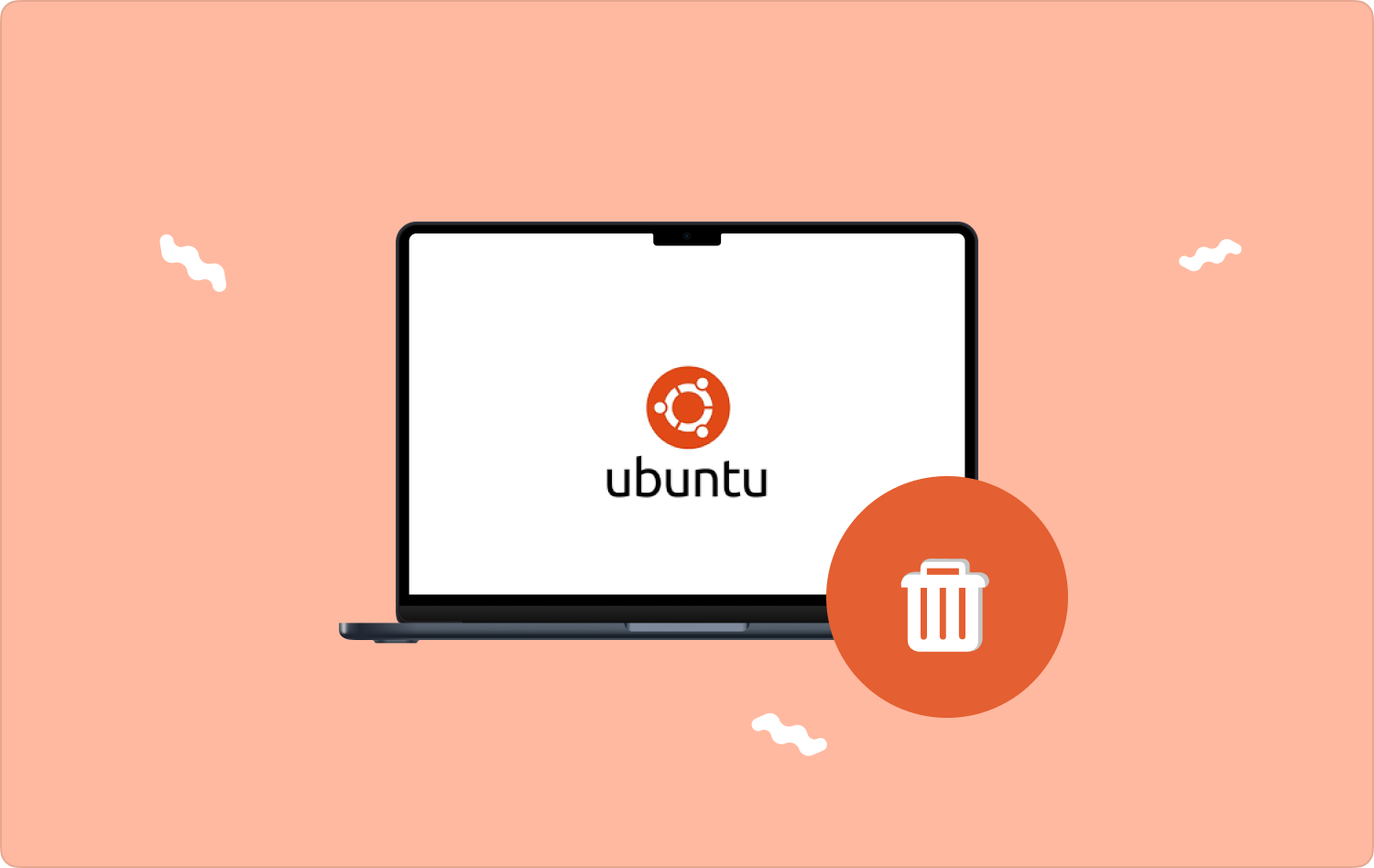
Część #1: Co to jest Ubuntu i jak działa?Część nr 2: Ręczne odinstalowanie Ubuntu na komputerze MacCzęść #3: Całkowicie odinstaluj Ubuntu na Macu za pomocą TechyCub Mac CleanerCzęść 3: Podsumowanie
Część #1: Co to jest Ubuntu i jak działa?
Ludzkość wobec innych. To jest dosłowne tłumaczenie afrykańskiego słowa Ubuntu. Jest to system operacyjny typu open source oparty na systemie Linux dla komputerów stacjonarnych, serwerów korporacyjnych, chmury i Internetu rzeczy (IoT).
Możesz użyć Ubuntu do użytku osobistego, domowego i służbowego. Zawiera Centrum oprogramowania Ubuntu, z którego można pobrać szeroki wybór gier, przeglądarek, aplikacji multimedialnych, pakietu biurowego i poczty e-mail. Ubuntu to dystrybucja Linuksa oparta na Debianie.
Niektórzy uważają, że Ubuntu i Linux to to samo, ale ten pierwszy to tylko dystrybucja Linuksa, podczas gdy Linux to system operacyjny oparty na Unix.
1.1 Dlaczego Ubuntu jest popularne?
Wygoda i szeroki wybór. To dwie najważniejsze cechy, które sprawiają, że Ubuntu jest popularne wśród początkujących i zaawansowanych użytkowników.
Jest podobny do systemu Windows i ma doskonałe środowisko do ćwiczeń, jeśli planujesz przejść na platformę Linux.
Większość twórców oprogramowania i programistów woli Ubuntu, ponieważ obsługuje już narzędzia, których potrzebują, takie jak Microk8s, Juju i Multipass, do tworzenia cross-buildingu i testowania. A co najlepsze, są proste i niedrogie.
Jeśli zdecydowałeś się porzucić Ubuntu, możesz czytać dalej, aby dowiedzieć się, jak odinstalować Ubuntu na komputerze Mac.
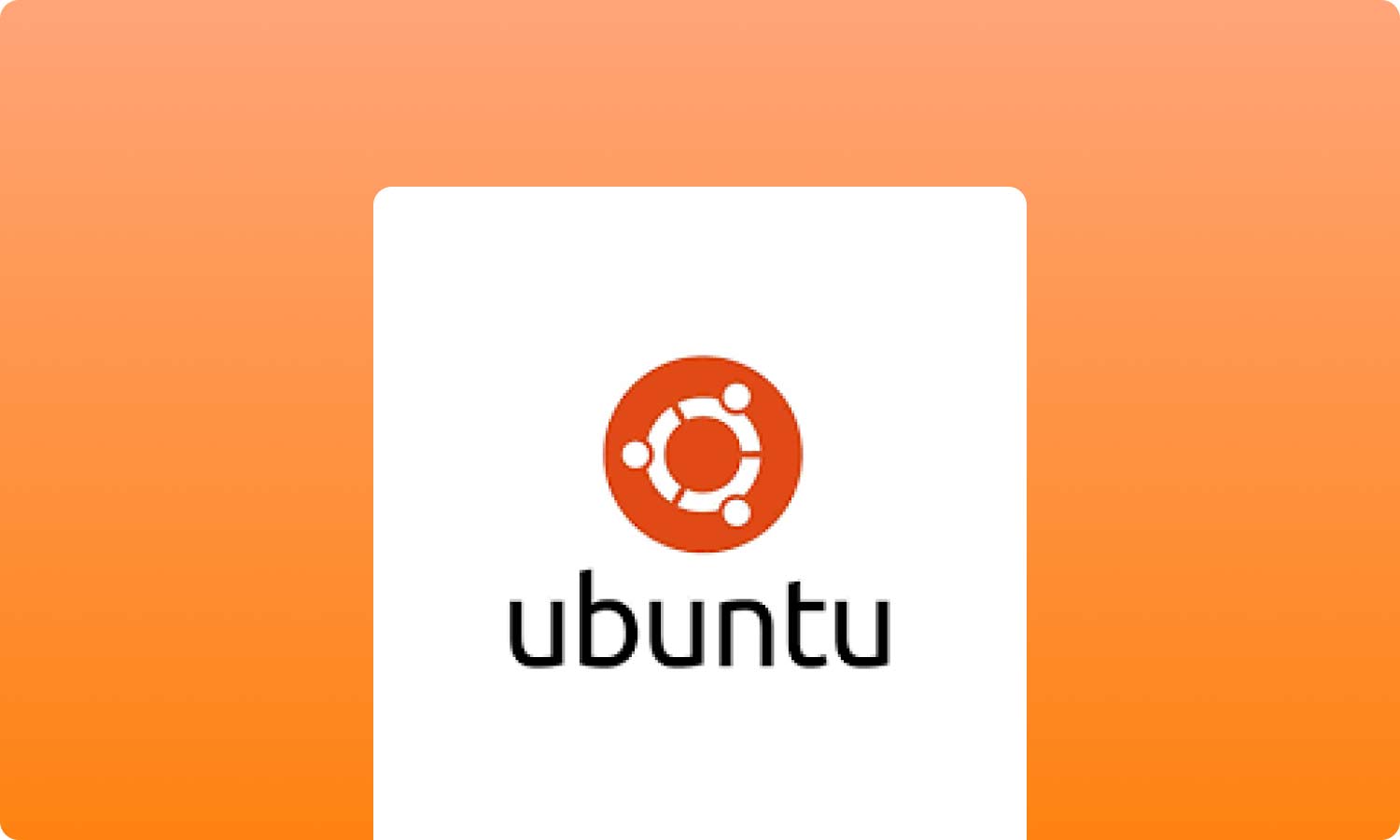
Część nr 2: Ręczne odinstalowanie Ubuntu na komputerze Mac
Instalacja Ubuntu jest prosta i powoduje odinstalowanie go z komputera Mac. Istnieją dwa sposoby odinstalowania Ubuntu na komputerze Mac, pierwszy to tradycyjny lub ręczny.
Jeśli uważasz, że Twój Mac jest trochę ciężki, możesz usunąć aplikacje i oprogramowanie, które zajmują pamięć systemową. Zainstalowanie nowego lub innego systemu operacyjnego to najszybszy sposób na usunięcie Ubuntu z komputera Mac.
Należy jednak pamiętać, że będziesz hostować te dwa systemy operacyjne, więc Twój Mac zwolni podczas nadpisywania poprzedniego systemu operacyjnego. Upewnij się także, że przygotowałeś kopię zapasową wszystkich plików z Ubuntu.
Oto jak odinstalować Ubuntu na komputerze Mac, instalując nowy system operacyjny:
- Uruchom Terminal. Możesz także nacisnąć Naciśnij Ctrl + Alt + T
- Wchodzić 'sudo add-apt-repository ppa:yannUbuntu/os-uninstaller"
- Następnie wprowadź to polecenie „sudo apt-get update; sudo apt-get install -y -os deinstalator $$os-uninstaller"
- Iść do Konfiguracja
- Kliknij Administrator
- Znajdź i kliknij Dezinstalator systemu operacyjnego
- Wybierz Ubuntu
- Wybierz Aplikuj
- Uruchom ponownie komputer Mac
Mogą nadal pozostać pewne ślady i powiązane aplikacje lub pliki, które pozostały spowolnij komputer Mac po odinstalowaniu Ubuntu z komputera Mac. Aby całkowicie go usunąć, możesz sprawdzić następną część.
Część #3: Całkowicie odinstaluj Ubuntu na Macu za pomocą TechyCub Mac Cleaner
TechyCub Mac Cleaner to zaawansowane oprogramowanie do czyszczenia systemu, które oferuje ogromne funkcje, w tym odinstalowywanie aplikacji oraz powiązanych z nimi plików i folderów.
Mac Cleaner
Szybko przeskanuj komputer Mac i łatwo wyczyść niepotrzebne pliki.
Sprawdź podstawowy stan komputera Mac, w tym użycie dysku, stan procesora, użycie pamięci itp.
Przyspiesz działanie komputera Mac za pomocą prostych kliknięć.
Darmowe pobieranie
Główne cechy TechyCub Czyszczenie Maca:
- Przyjazny dla użytkownika interfejs
- Z bezpłatną wersją do 500 MB, zanim umożliwisz aktualizację do pełnej wersji
- Usuwa wszelkiego rodzaju niepotrzebne pliki, w tym system i dzienniki, pocztę, śmieci z iTunes i inne
- Plus więcej niezbędnych funkcji czyszczenia i optymalizacji
Postępuj zgodnie z tym przewodnikiem, jak to zrobić odinstaluj Ubuntu na Macu w TechyCub Czyszczenie Maca:
- Najpierw musisz pobrać i zainstalować TechyCub Narzędzie do czyszczenia komputerów Mac.
- Postępuj zgodnie z instrukcją instalacji i uruchom oprogramowanie
- Po uruchomieniu możesz sprawdzić stan swojego komputera Mac na stronie głównej
- Wybierz Deinstalator aplikacji z lewego menu
- Kliknij Scan przycisk. Umożliwić TechyCub Mac Cleaner do skanowania całego systemu w poszukiwaniu aplikacji i resztek oprogramowania.
- Znajdź Ubuntu na podstawie zeskanowanych wyników
- Kliknij Czyszczenie
- Poczekaj na zakończenie czyszczenia

Ubuntu zostało teraz całkowicie usunięte z komputera Mac. Po oczyszczeniu możesz zobaczyć na ekranie nowo odzyskaną pamięć systemową.
Ludzie również czytają Najlepszy sposób na wyczyszczenie pamięci masowej systemu na komputerze Mac Przewodnik 2023: Co zrobić, gdy system zajmuje dysk Mac?
Część 3: Podsumowanie
Ubuntu może dla niektórych być onieśmielające, ale to dobry system operacyjny. Jednak, jak każdy inny system operacyjny, z czasem pochłonie gigantyczną ilość pamięci systemowej.
Jeśli ostatnio zastanawiałeś się nad usunięciem Ubuntu, ale nie wiesz od czego zacząć, ten artykuł poinstruuje Cię, jak to zrobić odinstaluj Ubuntu na Mac.
Możesz zastosować ręczną metodę usuwania Ubuntu lub możesz użyć prostego narzędzia Mac Cleaner o nazwie TechyCub Narzędzie do czyszczenia komputerów Mac.
Ten program zawiera wszystkie niezbędne narzędzia potrzebne do oczyszczenia i optymalizacji komputera Mac w celu uzyskania lepszej wydajności.
